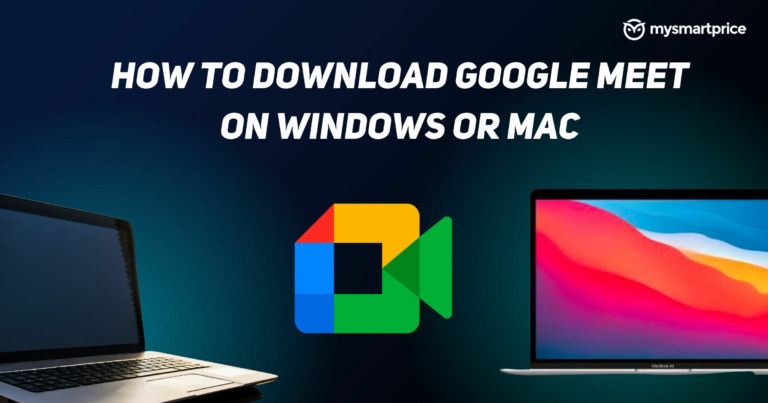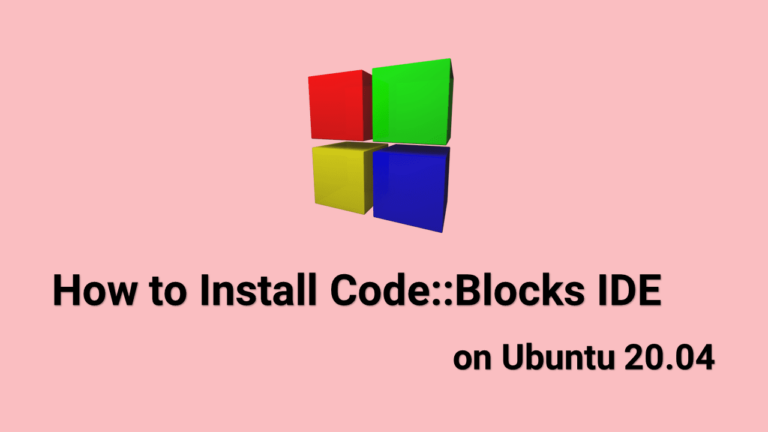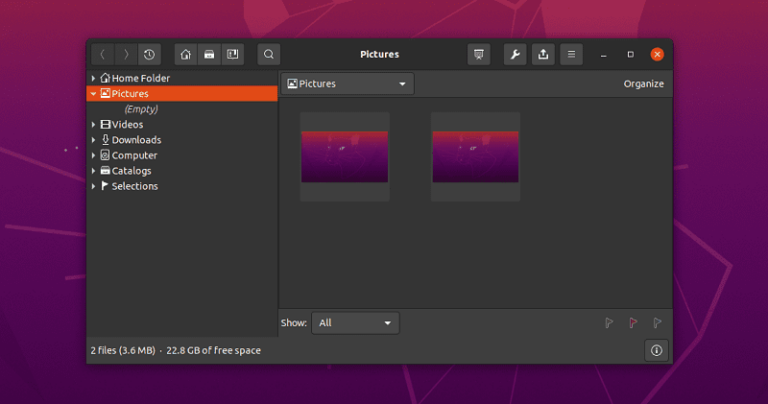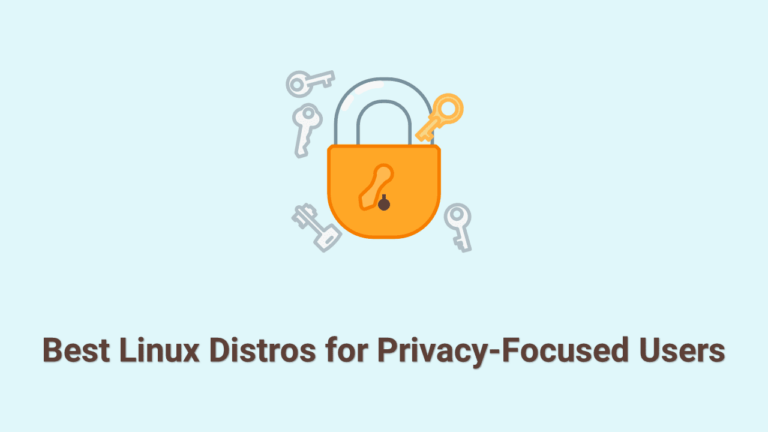Как установить Audacious Audio Player в Ubuntu 20.04
После медленной кончины Winamp десять лет назад пользователи неохотно, но постепенно переключились на другие аудиоплееры, и мой личный фаворит – Audacious. Аудиоплеер разработан в первую очередь для Linux и, вероятно, является одним из аудиоприложений, с которыми сталкивался каждый пользователь Linux.
Audacious – это бесплатный и легкий аудиоплеер с открытым исходным кодом. Он разработан в первую очередь для использования в POSIX-совместимых операционных системах типа Unix с ограниченной поддержкой MS Windows. Потомок XMMS, Audacious воспроизводит вашу музыку так, как вы хотите, не отнимая ресурсы вашего компьютера у других задач.
Смелый акцент на низком использовании ресурсов, высоком качестве звука и поддержке широкого спектра аудиоформатов. Перетаскивайте папки и отдельные файлы песен, ищите исполнителей и альбомы во всей своей музыкальной библиотеке или создавайте и редактируйте свои собственные списки воспроизведения. Слушайте компакт-диски или транслируйте музыку из Интернета.
Вы можете настроить звук с помощью графического эквалайзера или изменить динамический диапазон с помощью звуковых эффектов. Наслаждайтесь современным интерфейсом в стиле Qt или измените ситуацию с помощью скинов Winamp Classic.
Используйте плагины, входящие в состав Audacious, чтобы получать тексты песен для вашей музыки, отображать измеритель уровня громкости и многое другое. Audacious в значительной степени обязана своими функциональными возможностями плагинам, включая все кодеки. Дополнительные функции доступны через сторонние плагины.
Итак, мы можем сказать, что практически вся функциональность Audacious зависит от плагинов, которые также включают кодеки. Audacious – это аудиоплеер по умолчанию в некоторых дистрибутивах Linux, таких как Lubuntu, Ubuntu Studio и т. Д.
Ключевые особенности Audacious
- Бесплатно и с открытым исходным кодом
- Содержит встроенное воспроизведение без пауз
- Выглядит интуитивно понятно
- Предлагает поддержку широкого спектра аудиоформатов.
- Audacious не требует больших ресурсов, поэтому вы можете держать музыку в фоновом режиме, не беспокоясь о том, что это повлияет на производительность вашей системы.
- Управление несколькими плейлистами
- Доступны различные плагины
- Может воспроизводить аудио компакт-диски
- Многое другое..
Установка Audacious через репозиторий PPA
Если вы хотите установить самую последнюю версию Audacious Audio Player, вы можете использовать репозиторий PPA.
Персональные архивы пакетов (PPA) – это программные репозитории, разработанные для пользователей Ubuntu, которые проще установить, чем другие сторонние репозитории. PPA часто используются для распространения предварительного выпуска программного обеспечения, чтобы его можно было протестировать.
Шаг 1
Прежде всего откройте терминал из панели запуска системных приложений и введите следующую команду, чтобы добавить Audacious PPA в вашу систему.
$ sudo add-apt-repository ppa:ubuntuhandbook1/appsШаг 2
Затем выполните следующие команды, чтобы установить пакет Audacious в вашей системе Ubuntu.
$ sudo apt update && sudo apt install audacious audacious-pluginsПосле установки запустите его из меню системного приложения.
Запуск Audacious Audio Player
Audacious можно запустить из командной строки, набрав audacious или нажав на значок Audacious (Activities -> Audacious).
Смелый пользовательский интерфейс:

Как удалить Audacious из Ubuntu 20.04
По какой-то причине, если вы хотите удалить приложение Audacious Audio Player, выполните следующие действия.
Шаг 1
Скорее всего, вы добавили PPA, используя add-apt-repository команда. Вы можете использовать ту же команду для удаления PPA. Просто дай это --remove параметр в команде.
$ sudo add-apt-repository --remove ppa:ubuntuhandbook1/appsШаг 2
На данный момент мы удалили PPA. А как насчет приложений, установленных с помощью этих PPA? Будут ли они удалены в результате удаления PPA? Ответ – нет.
Так это когда ppa-purge приходит на картинке. Он не только отключает PPA, но также удаляет все программы, установленные PPA, или возвращает их к исходной версии, предоставленной вашим дистрибутивом.
Поэтому введите следующую команду, чтобы установить ppa-purge package и удалите пакет Audacious.
$ sudo apt install ppa-purge && sudo ppa-purge ppa:ubuntuhandbook1/appsВы также можете ввести следующую команду, чтобы удалить пакет.
$ sudo apt remove --autoremove audacious audacious-pluginsЗаключение
Я надеюсь, что теперь вы хорошо понимаете, как установить Audacious Audio Player на Ubuntu 20.04 LTS Focal Fossa.
Если у кого-то есть какие-либо вопросы о том, что мы рассмотрели в этом руководстве, не стесняйтесь спрашивать в разделе комментариев ниже, и я постараюсь ответить на них.